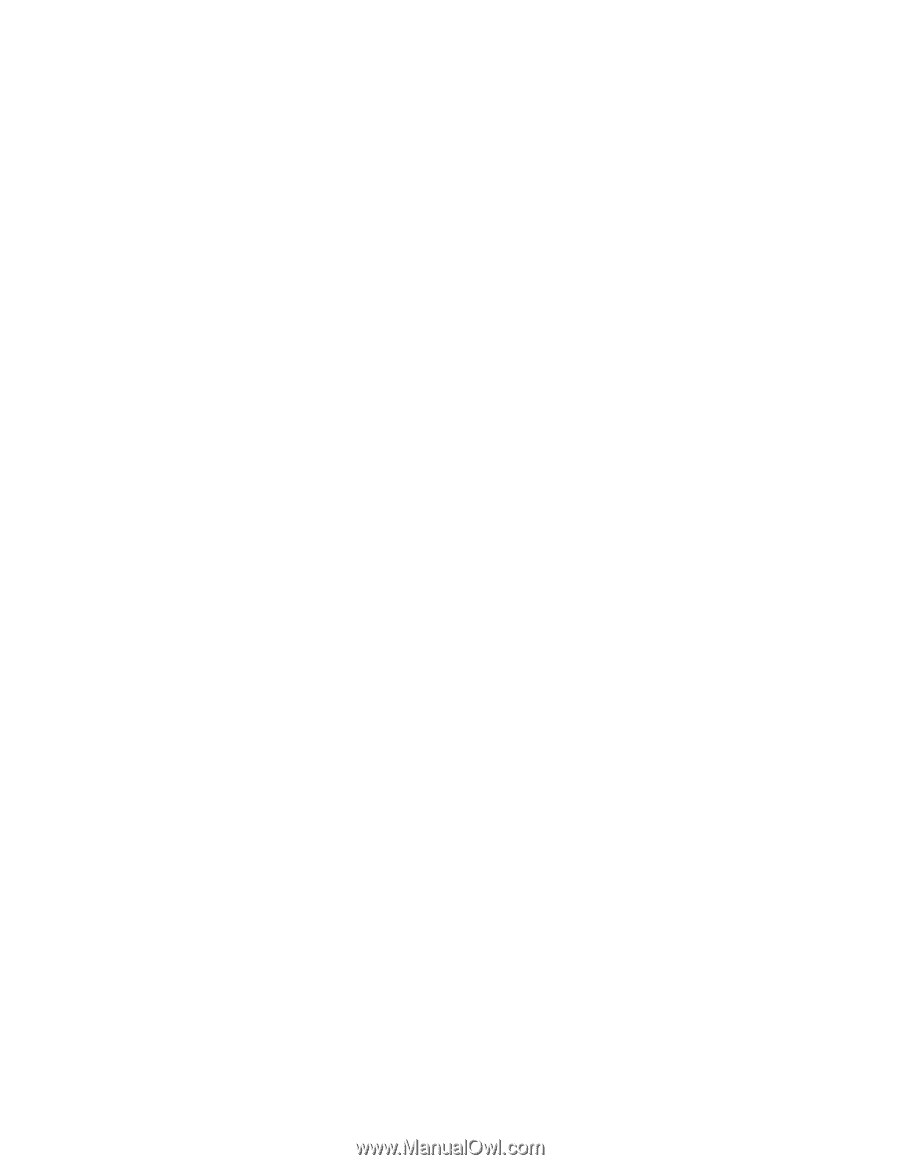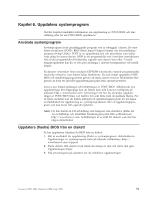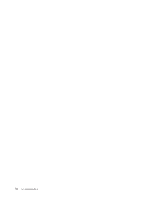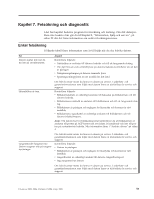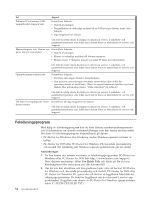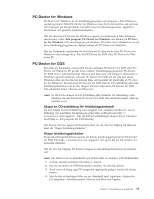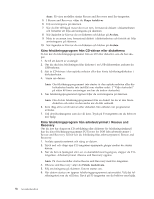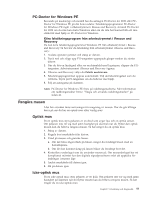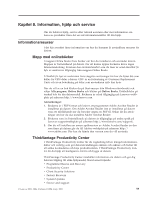Lenovo ThinkCentre M55e (Swedish) User guide - Page 73
PC-Doctor, Windows
 |
View all Lenovo ThinkCentre M55e manuals
Add to My Manuals
Save this manual to your list of manuals |
Page 73 highlights
PC-Doctor for Windows PC-Doctor for Windows är ett felsökningsprogram som fungerar i hela Windowsoperativsystemet. Med PC-Doctor for Windows kan du få information om symtom och lösningar på datorproblem, kontakta Lenovos felsökningscenter, uppdatera drivrutiner och granska systeminformation. När du ska köra PC-Doctor för Windows öppnar du Start-menyn från Windowsskrivbordet, väljer Alla program, PC-Doctor for Windows och klickar på PC-Doctor for Windows. Följ anvisningarna på skärmen. Du hittar mer information om att köra felsökningsprogrammet i hjälpsystemet till PC-Doctor for Windows. Om du fortfarande misstänker att det finns ett fel efter att ha kört PC-Doctor for Windows utan felangivelser, kör du PC-Doctor for DOS eller PC-Doctor for Windows PE. PC-Doctor for DOS Beroende på maskintyp och modell har du antingen PC-Doctor for DOS eller PCDoctor for Windows PE på din Lenovodator. Felsökningsprogrammet PC-Doctor for DOS finns i arbetsutrymmet i Rescue and Recovery och fungerar oberoende av Windows-operativsystemet. Använd PC-Doctor for DOS om du inte kan starta Windows eller om du inte har kunnat hitta ett misstänkt fel med hjälp av PC-Doctor for Windows. Du kan köra PC-Doctor for DOS från en CD-avbildning eller från felsökningsdisketter som du har skapat. Du kan också köra PC-Doctor for DOS från arbetsutrymmet i Rescue and Recovery. Anm: Se till att du skapar en CD-avbildning eller disketter för felsökning i den händelse du inte kan köra PC-Doctor for DOS från arbetsutrymmet i Rescue and Recovery. Skapa en CD-avbildning för felsökningsändamål Du kan hämta en CD-avbildning som fungerar som startskiva (kallas för .iso-avbildning) och innehåller felsökningsprogram från webbadressen http:// www.lenovo.com/support/. När du hämtat avbildningen skapar du en CD-skiva med hjälp av ditt program för CD-bränning. Om datorn inte har någon CD-brännare eller om du inte har tillgång till Internet läser du "Skapa felsökningsdisketter". Skapa felsökningsdisketter Skapa felsökningsdisketterna genom att hämta felsökningsprogrammet PC-Doctor for DOS från http://www.lenovo.com/support/ och spara det på två tomma, formaterade disketter. Om du inte har tillgång till Internet skapar du felsökningsdisketterna på följande sätt: Anm: Du behöver ha en diskettenhet på datorn eller en ansluten USB-diskettenhet. 1. Avsluta operativsystemet och stäng av datorn. 2. Om du använder en USB-diskettenhet ansluter du den till datorn. 3. Tryck ned och släpp upp F11-tangenten upprepade gånger medan du startar datorn. 4. När du hör en ljudsignal eller ser en skärmbild med logotypen, släpper du F11-tangenten. Arbetsutrymmet i Rescue and Recovery öppnas. Kapitel 7. Felsökning och diagnostik 55